Openldap安装部署
1. LDAP概述
1.1. LDAP基本概念
LDAP的目的是为各种软件提供统一标准的认证机制,所有软件就可以不再用独有的用户管理方法,而是通过这种统一的认证机制进行用户认证。
1.2. LDAP的主要应用场景
- 网络服务:DNS服务
- 统一认证服务
- Linux PAM(ssh,login, cvs…)
- Apache访问控制
- 各种服务登录(ftpd, php based, perl based, python based…)
- 个人信息类,比如地址簿
- 服务器信息,如账号管理,邮件服务等
1.3. LDAP的用户管理示例
管理多台Linux服务器时,如果每台服务器都有自己独立的用户名和密码,那么记忆和维护这些信息就非常具有挑战性。举例: 每次学生上机的座位可能都不同,用户名和密码等相关的信息经常被修改。如果相互配合不好,就很容易造成有些人无法登录,并且学生的文件资料也难以保存。通过将老师使用的电脑配置成为LDAP和NFS服务器,为所有的学生提供密码验证服务来解决这个问题。
轻量级目录访问协议(LDAP)提供了安全、可靠的账号管理。Linux发行版中提供的OpenLDAP软件安装一个客户机/服务器模型实现了轻量级目录访问协议(LDAP)
1.4. LDAP的基本模型
LDAP的基本模型是建立在"条目"(Entry)的基础上。一个条目是一个或多个属性的集合,并且具有一个全局唯一的"可区分名称"(用dn表示)。与关系型数据(后面简称数据库)进行类比,一个条目相当于数据库中的一条记录,而dn相当于数据库中记录的关键字,属性相当于数据库中的字段。
温馨提示:dn必须是全局唯一的。
LDAP中,将数据组织成一个树形结构,这与现实生活中的很多数据结构可以对应起来,而不像设计关系型数据库的表,需要进行多种变化。如下图所展示的就是一个树形结构的数据。
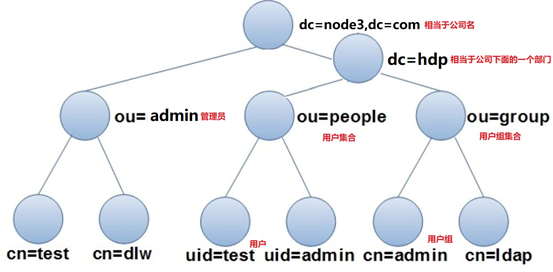
在上图所示的树形结构中,树的根结点是一个组织的域名(node3.com,可以根据自己意愿配),其下分为2个部分,分别是ou=admin和dc=hdp,dc=hdp下面又分ou=people和ou=group。admin用来管理所有管理人员,people用来管理登录系统的用户,group用来管理系统中的用户组。当然,在该图中还可继续增加其他分支。
对于图中所示的树形结构,使用关系数据库来保存数据的话,需要设置多个表,一层一层分别保存,当需要查找某个信息时,再逐层进行查询,最终得到结果。
若使用目录来保存该图中的数据,则更直观。图中每个结点用一个条目来保存,不同类型的结点需要保存的数据可能不同,在LDAP中通过一个称为objectClass的类型来控制不同结点需要的数据(称为属性)。
1.5. LDAP的工作模型

openLDAP工作模型解释如下:
- 客户端向OpenLDAP服务器发起验证请求;
- 服务器接受用户请求后,并通过slapd进程向后端的数据库进行查询;
- slapd将查询的结果返回给客户端即可。如果有缓存机制,服务器端会先将查询的条目进行缓存,然后再发给客户端。
2. OPENLDAP安装部署
这里,举例:有5台机器,选择其中一台安装openldap的服务端,然后在所有的机器都得安装openldap的客户端。
2.1. openldap服务端安装
2.1.1. openldap服务端必要软件安装
1.使用yum命令安装
# yum install -y openldap openldap-clients openldap-servers compat-openldap openldap-devel
2. 安装libdb相关依赖
# yum -y install libdb.x86_64 libdb-devel.x86_64
3. 复制一个默认配置到指定目录下,并授权,这一步一定要做,然后再启动服务,不然生成密码时会报错
# cp /usr/share/openldap-servers/DB_CONFIG.example /var/lib/ldap/DB_CONFIG
4. 授权给ldap用户,此用户yum安装时便会自动创建
# chown -R ldap. /var/lib/ldap/DB_CONFIG
5. 启动ldap server服务,先启动服务,配置后面再进行修改
# systemctl start slapd
# systemctl enable slapd
6. 查看状态,正常启动则OK
# systemctl status slapd
2.1.2. 修改管理者密码
从openldap2.4.23版本开始,所有配置都保存在/etc/openldap/slapd.d目录下的cn=config文件夹内,不再使用slapd.conf作为配置文件。配置文件的后缀为ldif,且每个配置文件都是通过命令自动生成的,任意打开一个配置文件,在开头都会有一行注释,说明此为自动生成的文件,请勿编译,使用ldapmodify命令进行修改。
安装openldap后,会有三个命令用于修改配置文件,分别为ldapadd,ldapmodify,ldapdelete,顾名思义就是添加,修改和删除。而需要修改或增加配置时,则需要先写一个ldif后缀的配置文件,然后通过命令将写的配置更新到slapd.d目录下的配置文件中去,完整的配置过程如下:
1. 生成管理员密码,记录下这个密码,后面需要用到
# slappasswd -s 123456 {SSHA}kUhPHG2ffoZKzwl/pUxQg6W+WaFwpjQ/
2. 新增修改密码文件,ldif为后缀,不要在/etc/openldap/slapd.d目录下创建类似文件,生成的文件为需要通过命令去动态修改ldap现有配置,如下,在用户目录~下,创建文件
# cd ~ # vim changepwd.ldif dn: olcDatabase={0}config,cn=config changetype: modify add: olcRootPW olcRootPW: {SSHA}kUhPHG2ffoZKzwl/pUxQg6W+WaFwpjQ/
密码修改配置文件内容解释:
第一行执行配置文件,这里就表示指定为 cn=config/olcDatabase={0}config文件。到/etc/openldap/slapd.d/目录下就能找到此文件。
第二行 changetype 指定类型为修改
第三行 add表示添加 olcRootPW 配置项
第四行指定 olcRootPW配置项的值
在执行下面的命令前,可以查看原本的olcDatabase={0}config文件,里面是没有olcRootPW这个项的,执行命令后,你再看就会新增olcRootPW项,而且内容是我们文件中指定的值加密后的字符串
3. 执行命令,修改ldap配置,通过-f 执行文件
# ldapadd -Y EXTERNAL -H ldapi:/// -f changepwd.ldif
4. 执行修改命令后,有如下输出则为正常:

查看olcDatabase={0}config内容,cat /etc/openldap/slapd.d/cn\=config/olcDatabase\=\{0\}config.ldif,新增了一个olcRootPW项
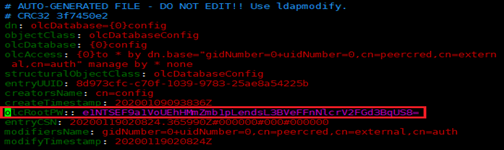
2.1.3. 导入基本schema
我们需要向ldap中导入一些基本的schema。这些schema文件位于/etc/openldap/schema/目录中,schema控制着条目拥有哪些对象类和属性,可以自行选择需要的进行导入。依次执行下面的命令,导入基础的一些配置,我这里将所有的都导入一下,其中core.ldif是默认已经加载了的,不用导入。
# ldapadd -Y EXTERNAL -H ldapi:/// -f /etc/openldap/schema/cosine.ldif # ldapadd -Y EXTERNAL -H ldapi:/// -f /etc/openldap/schema/nis.ldif # ldapadd -Y EXTERNAL -H ldapi:/// -f /etc/openldap/schema/inetorgperson.ldif # ldapadd -Y EXTERNAL -H ldapi:/// -f /etc/openldap/schema/collective.ldif # ldapadd -Y EXTERNAL -H ldapi:/// -f /etc/openldap/schema/corba.ldif # ldapadd -Y EXTERNAL -H ldapi:/// -f /etc/openldap/schema/duaconf.ldif # ldapadd -Y EXTERNAL -H ldapi:/// -f /etc/openldap/schema/dyngroup.ldif # ldapadd -Y EXTERNAL -H ldapi:/// -f /etc/openldap/schema/java.ldif # ldapadd -Y EXTERNAL -H ldapi:/// -f /etc/openldap/schema/misc.ldif # ldapadd -Y EXTERNAL -H ldapi:/// -f /etc/openldap/schema/openldap.ldif # ldapadd -Y EXTERNAL -H ldapi:/// -f /etc/openldap/schema/pmi.ldif # ldapadd -Y EXTERNAL -H ldapi:/// -f /etc/openldap/schema/ppolicy.ldif
2.1.4. 修改域名
修改域名,新增changedomain.ldif,这里自定义的域名为node1.com,管理员用户账号为admin。如果要修改,则修改文件中相应的dc=node3.com,dc=com为自己的域名。
# vim changedomain.ldif dn: olcDatabase={1}monitor,cn=config changetype: modify replace: olcAccess olcAccess: {0}to * by dn.base="gidNumber=0+uidNumber=0,cn=peercred,cn=external,cn=auth" read by dn.base="cn=admin,dc=node3,dc=com" read by * none dn: olcDatabase={2}hdb,cn=config changetype: modify replace: olcSuffix olcSuffix: dc=node3,dc=com dn: olcDatabase={2}hdb,cn=config changetype: modify replace: olcRootDN olcRootDN: cn=admin,dc=node3,dc=com dn: olcDatabase={2}hdb,cn=config changetype: modify replace: olcRootPW olcRootPW: {SSHA}w9g8YjPiphKbTeuTC0xTcVyrH6I6XXBe dn: olcDatabase={2}hdb,cn=config changetype: modify add: olcAccess olcAccess: {0}to attrs=userPassword,shadowLastChange by dn="cn=admin,dc=node3,dc=com" write by anonymous auth by self write by * none olcAccess: {1}to dn.base="" by * read olcAccess: {2}to * by dn="cn=admin,dc=node3,dc=com" write by * read
执行命令,修改配置
# ldapmodify -Y EXTERNAL -H ldapi:/// -f changedomain.ldif
最后这里有5个修改,所以执行会输出5行表示成功
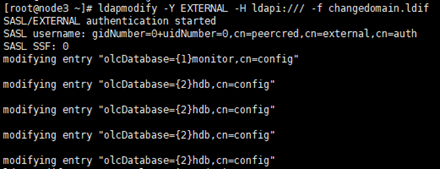
2.1.5. 启用memberof功能
新增add-memberof.ldif,#开启memberof支持并新增用户支持memberof配置
# vim add-memberof.ldif dn: cn=module{0},cn=config cn: module{0} objectClass: olcModuleList objectclass: top olcModuleload: memberof.la olcModulePath: /usr/lib64/openldap dn: olcOverlay={0}memberof,olcDatabase={2}hdb,cn=config objectClass: olcConfig objectClass: olcMemberOf objectClass: olcOverlayConfig objectClass: top olcOverlay: memberof olcMemberOfDangling: ignore olcMemberOfRefInt: TRUE olcMemberOfGroupOC: groupOfUniqueNames olcMemberOfMemberAD: uniqueMember olcMemberOfMemberOfAD: memberOf
新增refint1.ldif文件
# vim refint1.ldif dn: cn=module{0},cn=config add: olcmoduleload olcmoduleload: refint
新增refint2.ldif文件
# vim refint2.ldif dn: olcOverlay=refint,olcDatabase={2}hdb,cn=config objectClass: olcConfig objectClass: olcOverlayConfig objectClass: olcRefintConfig objectClass: top olcOverlay: refint olcRefintAttribute: memberof uniqueMember manager owner
依次执行下面命令,加载配置,顺序不能错
# ldapadd -Q -Y EXTERNAL -H ldapi:/// -f add-memberof.ldif # ldapmodify -Q -Y EXTERNAL -H ldapi:/// -f refint1.ldif # ldapadd -Q -Y EXTERNAL -H ldapi:/// -f refint2.ldif
至此,配置修改完了。
2.1.6. 创建node3组织
在上述基础上,我们来创建一个node3 company的组织,node3为域名,并在其下创建一个admin的组织角色(该组织角色内的用户具有管理整个LDAP的权限)和People和Group两个组织单元:
# vim node3.ldif dn: dc=node3,dc=com dc: node3 objectClass: top objectClass: domain o: node3 dn: cn=admin,dc=node3,dc=com objectClass: organizationalRole cn: admin description: LDAP admin dn: dc=hdp,dc=node3,dc=com changetype: add dc: hdp objectClass: top objectClass: dcObject objectClass: organization o: hdp dn: ou=People,dc=hdp,dc=node3,dc=com ou: People objectClass: organizationalUnit dn: ou=Group,dc=hdp,dc=node3,dc=com ou: Group objectClass: organizationalUnit
执行命令,添加配置,这里要注意修改域名为自己配置的域名,然后需要输入上面我们生成的密码
# ldapadd -x -D cn=admin,dc=node3,dc=com -W -f node3.ldif
添加结果为:
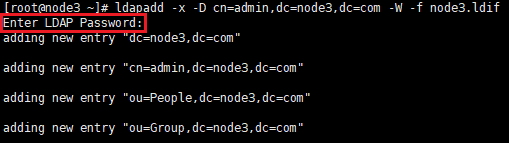
注:这里的LDAP密码为节点2.2.2.1配置的管理者密码
通过以上的所有步骤,我们就设置好了一个LDAP目录树:其中基准dc=node3,dc=com是该树的跟节点,其下有一个管理域cn=admin,dc=node3,dc=com和一个组织单元dc=hdp,dc=node3,dc=com, 其下有两个子属性ou=People,dc=hdp,dc=node3,dc=com及ou=Group,dc=hdp,dc=node3,dc=com。
2.1.7. 创建新用户和新用户组的ldif文件
先生成一个密码123456:
# slappasswd -s 123456 {SSHA}32S2uLFahPZMqMzVYhT8fOKOp8RzremG
创建新用户的ldif文件
# vim ldapuser.ldif #这里testUser用户,我将其加入到testgroup组中 # create new # replace to your own domain name for "dc=***,dc=***" section dn: uid=testldap,ou=People,dc=hdp,dc=node3,dc=com objectClass: inetOrgPerson objectClass: posixAccount objectClass: shadowAccount uid: testldap cn: testgroup sn: test userPassword: {SSHA}32S2uLFahPZMqMzVYhT8fOKOp8RzremG loginShell: /bin/bash uidNumber: 2000 gidNumber: 3000 homeDirectory: /home/testldap #这是添加一个用户组名为testgroup的cn,在名为Group的ou下 dn: cn=testgroup,ou=Group,dc=hdp,dc=node3,dc=com objectClass: posixGroup cn: testgroup gidNumber: 3000 memberUid: testldap
向openldap服务端添加新用户testldap
# ldapadd -x -D cn=admin,dc=node3,dc=com -W -f ldapuser.ldif
为该用户修改密码为123456命令为:
# ldappasswd -x -H ldap://192.168.1.107:389 -D "cn=admin,dc=node3,dc=com" -W "uid=testldap,ou=People,dc=hdp,dc=node3,dc=com" -s 123456
注:
- ldap://192.168.1.107:389为openldap的服务端ip加端口;
- cn=admin,dc=node3,dc=com为openldap上面设置的管理者节点;
- uid=testldap,ou=People,dc=hdp,dc=node3,dc=com为用户id;
- 123456为修改指定的用户密码。
2.2. OpenLDAP客户端安装
2.2.1. OpenLDAP客户端安装必要软件
使用yum命令安装
# yum install -y openldap openldap-clients sssd nss-pam-ldapd
2.2.2.OpenLDAP客户端NSS服务配置
1. 修改/etc/nslcd.conf
# vim /etc/nslcd.conf uid nslcd gid ldap uri ldap://192.168.1.107:389 # ldap目录树的基准 base dc=node3,dc=com # ldap的管理域 binddn cn=admin,dc=node3,dc=com # ldap管理者密码 bindpw 123456 ssl no tls_cacertdir /etc/openldap/cacerts
2. 启动服务并设置开机自启动
# chmod 600 /etc/nslcd.conf # systemctl start nslcd # systemctl enable nslcd
3. 配置/etc/nsswitch.conf
# vim /etc/nsswitch.conf #passwd: files sss #shadow: files sss #group: files sss #initgroups: files sss passwd: files ldap shadow: files ldap group: files ldap hosts: files dns myhostname bootparams: nisplus [NOTFOUND=return] files ethers: files netmasks: files networks: files protocols: files rpc: files services: files sss #netgroup: files sss netgroup: nisplus sss publickey: nisplus automount: files nisplus sss aliases: files nisplus
4. 测试是否可用
# getent passwd | grep testldap testldap:x:2000:3000:testgroup:/home/testldap:/bin/bash
2.2.3. OpenLDAP客户端SSSD服务配置
1. 修改/etc/sssd/sssd.conf文件,在执行authconfig命令时默认生成,如果文件不存在则新建,文件内容如下:
# vim /etc/sssd/sssd.conf [domain/default] autofs_provider = ldap ldap_schema = rfc2307bis krb5_realm = REDPEAK.COM ldap_search_base = dc=node3,dc=com krb5_server = 192.168.1.107 id_provider = ldap auth_provider = ldap chpass_provider = ldap ldap_uri = ldap://192.168.1.107:389 ldap_id_use_start_tls = False cache_credentials = True ldap_tls_cacertdir = /etc/openldap/cacerts [sssd] services = nss, pam, autofs domains = default [nss] homedir_substring = /home [pam] [sudo] [autofs] [ssh] [pac] [ifp] [secrets]
2. 修改sssd.conf文件权限
# chmod 600 /etc/sssd/sssd.conf
3. 启动sssd服务并加入系统自启动
# systemctl start sssd
# systemctl enable sssd
# systemctl status sssd
2.2.4. OpenLDAP与SSH集成
1. 修改配置文件/et c/ssh/sshd_config,是ssh通过pam认证账号
PasswordAuthentication yes
UsePAM yes
注意:默认使用的是密码认证方式,在集成SSH登录时需要确保PasswordAuthentication yes配置为yes。
2. 修改配置文件/etc/pam.d/sshd,以确认调用pam认证文件
# vim /etc/pam.d/sshd #%PAM-1.0 auth required pam_sepermit.so auth substack password-auth auth include postlogin # Used with polkit to reauthorize users in remote sessions -auth optional pam_reauthorize.so prepare account required pam_nologin.so account include password-auth password include password-auth # pam_selinux.so close should be the first session rule session required pam_selinux.so close session required pam_loginuid.so # pam_selinux.so open should only be followed by sessions to be executed in the user context session required pam_selinux.so open env_params session required pam_namespace.so session optional pam_keyinit.so force revoke session include password-auth session include postlogin #加入此行后确保登录成功后创建用户的home目录 session required pam_mkhomedir.so # Used with polkit to reauthorize users in remote sessions -session optional pam_reauthorize.so prepare
3. 修改配置文件/etc/pam.d/password-auth
# vim /etc/pam.d/password-auth #%PAM-1.0 # This file is auto-generated. # User changes will be destroyed the next time authconfig is run. auth required pam_env.so auth required pam_faildelay.so delay=2000000 auth [default=1 ignore=ignore success=ok] pam_succeed_if.so uid >= 1000 quiet auth [default=1 ignore=ignore success=ok] pam_localuser.so auth sufficient pam_unix.so nullok try_first_pass auth requisite pam_succeed_if.so uid >= 1000 quiet_success #auth sufficient pam_sss.so forward_pass auth sufficient pam_ldap.so forward_pass auth required pam_deny.so account required pam_unix.so broken_shadow account sufficient pam_localuser.so account sufficient pam_succeed_if.so uid < 1000 quiet #account [default=bad success=ok user_unknown=ignore] pam_sss.so account [default=bad success=ok user_unknown=ignore] pam_ldap.so account required pam_permit.so password requisite pam_pwquality.so try_first_pass local_users_only retry=3 authtok_type= password sufficient pam_unix.so sha512 shadow nullok try_first_pass use_authtok #password sufficient pam_sss.so use_authtok password sufficient pam_ldap.so use_authtok password required pam_deny.so session optional pam_keyinit.so revoke session required pam_limits.so -session optional pam_systemd.so session optional pam_mkhomedir.so umask=0077 session [success=1 default=ignore] pam_succeed_if.so service in crond quiet use_uid session required pam_unix.so #session optional pam_sss.so session optional pam_ldap.so
4. 修改配置文件/etc/pam.d/system-auth配置文件
# vim /etc/pam.d/system-auth #%PAM-1.0 # This file is auto-generated. # User changes will be destroyed the next time authconfig is run. auth required pam_env.so auth required pam_faildelay.so delay=2000000 auth sufficient pam_fprintd.so auth [default=1 ignore=ignore success=ok] pam_succeed_if.so uid >= 1000 quiet auth [default=1 ignore=ignore success=ok] pam_localuser.so auth sufficient pam_unix.so nullok try_first_pass auth requisite pam_succeed_if.so uid >= 1000 quiet_success #auth sufficient pam_sss.so forward_pass auth sufficient pam_ldap.so forward_pass auth required pam_deny.so account required pam_unix.so broken_shadow account sufficient pam_localuser.so account sufficient pam_succeed_if.so uid < 1000 quiet #account [default=bad success=ok user_unknown=ignore] pam_sss.so account [default=bad success=ok user_unknown=ignore] pam_ldap.so account required pam_permit.so password requisite pam_pwquality.so try_first_pass local_users_only retry=3 authtok_type= password sufficient pam_unix.so sha512 shadow nullok try_first_pass use_authtok #password sufficient pam_sss.so use_authtok password sufficient pam_ldap.so use_authtok password required pam_deny.so session optional pam_keyinit.so revoke session required pam_limits.so -session optional pam_systemd.so session optional pam_mkhomedir.so umask=0077 session [success=1 default=ignore] pam_succeed_if.so service in crond quiet use_uid session required pam_unix.so #session optional pam_sss.so session optional pam_ldap.so
5. 重启ssh、sssd和nslcd
# systemctl restart sshd
# systemctl restart sssd
# systemctl restart nslcd
到此为止就完成了OpenLDAP与SSH的集成
2.2.5. 验证SSH登录
随便登录一台机器
1. 确认testldap用户只存在于OpenLDAP
# more /etc/passwd |grep testldap # id testldap uid=2000(testldap) gid=2000(testgroup) groups=2000(testgroup)
2. su切换至testldap用户
# su testldap # id testldap uid=2000(testldap) gid=2000(testgroup) groups=2000(testgroup)
3. ssh登录
# ssh testldap@node2 testldap@node2's password: Last failed login: Mon Jan 20 17:16:03 CST 2020 from node2 on ssh:notty There were 3 failed login attempts since the last successful login. Last login: Mon Jan 20 17:14:51 2020 from node2
[testldap@node2 ~]$ pwd /home/testldap [testldap@node2 ~]$ id uid=2000(testldap) gid=3000(testgroup) groups=3000(testgroup)
3. ldap常用命令
查询所有用户及用户组:
ldapsearch -LL -Y EXTERNAL -H ldapi:/// -b dc=node3,dc=com
删除某一用户:
ldapdelete -x -D cn=admin,dc=node3,dc=com "uid=tenant1,ou=People,dc=hdp,dc=node3,dc=com" -w 123456
为某一用户修改密码为12345:
ldappasswd -x -H ldap://192.168.1.107:389 -D "cn=admin,dc=node3,dc=com" -W 123456 "uid=tenant1,ou=People,dc=hdp,dc=node3,dc=com" -s 12345
4. 备份与还原
root用户执行命令
备份组织结构:
ldapsearch -x -D "cn=admin,dc=apache,dc=org" -w ldap@123 -h node214 -p 389 -b "dc=apache,dc=org" "(objectclass=organizationalUnit)" > apache_ou_bak.ldif
备份用户组:
ldapsearch -x -D "cn=admin,dc=apache,dc=org" -w ldap@123 -h node214 -p 389 -b "dc=apache,dc=org" "(objectclass=posixGroup)" > apache_group_bak.ldif
备份用户:
ldapsearch -x -D "cn=admin,dc=apache,dc=org" -w ldap@123 -h node214 -p 389 -b "dc=apache,dc=org" "(objectclass=inetOrgPerson)" > apache_people_bak.ldif
还原组织结构:
ldapadd -x -H ldap://192.168.1.107:389 -D "cn=admin,dc=apache,dc=org" -w 123456 -f apache_ou_bak.ldif
还原用户组:
ldapadd -x -H ldap://192.168.1.107:389 -D "cn=admin,dc=apache,dc=org" -w 123456 -f apache_group_bak.ldif
还原用户:
ldapadd -x -H ldap://192.168.1.107:389 -D "cn=admin,dc=apache,dc=org" -w 123456 -f apache_people_bak.ldif
注:
- -H ldap://192.168.1.107:389 ldap server的服务器ip和端口
- -D "cn=admin,dc=apache,dc=org" 用来绑定服务器的DN,通常是admin的DN
- -w 123456 绑定DN的密码
- -f apache_people_bak.ldif 使用ldif文件进行条目添加的文件
5. ldap遇到的问题
5.1. OpenLDAP报open files too many连接数过高
问题描述:登录ldap用户登录不上,并且连接ldap服务器执行ldap修改命令卡住,使用命令“netstat -apn | grep slapd”发现ldap服务器的slapd与客户端nslcd建立的ESTABLISHED非常多,并且连接数一直在增长。使用systemctl status slapd,会看到“warning: cannot open /etc/hosts.allow: Too many open files”的提示,如图所示:

问题原因:连接数过高的时候(默认open files为1024),slapd就会hang死,并且此时打开的文件数也异常之高。服务端一直保持与客户端建立长连接,不主动释放连接,同时客户端默认与服务端是紧耦合的连接方式,会一直尝试连接服务端。
通过“cat /proc/`pidof slapd`/limits”,可以查看slapd进程的描述符信息,即open files的最大值。
问题解决:在启动脚本的[Service]标签中增加一行LimitNOFILE=8192,并重启服务即可修改原有的文件描述符。启动脚本修改后的内容如下:

重新加载启动脚本并重启服务
systemctl daemon-reload
systemctl restart slapd
再次查看Openldap的文件描述符已经成功修改。

6. 总结
【参考资料】
https://www.cnblogs.com/somata/p/LinuxLDAPUserAuthentication.html 配置Linux使用LDAP用户认证(本地登录成功示例)
https://cloud.tencent.com/developer/article/1100823 如何在RedHat7中实现OpenLDAP集成SSH登录并使用sssd同步用户 (ssh登录成功示例)
https://blog.csdn.net/weixin_41004350/article/details/89521170 失败案例
https://blog.csdn.net/u010783533/article/details/88572697 搭建ldap
https://segmentfault.com/a/1190000010270703 php ldap扩展
https://www.cnblogs.com/jpfss/p/11021948.html Linux下LDAP统一认证解决方案
https://blog.csdn.net/u011607971/article/details/86153608 LDAP_ACCOUNT_MANAGER安装
https://www.cnblogs.com/zsql/p/11759422.html 离线安装openldap,解决yum命令后出现libldap-2.4.so.2: cannot open shared object file
https://www.jianshu.com/p/e196b75a47a2 centos7 限制ldap用户登陆主机
https://blog.mowd.tw/p/844 Ubuntu 設定 LDAP + PAM + NFS 實現多台電腦單一帳號驗證
https://cloud.tencent.com/developer/article/1026304 Centos7.2下针对LDAP的完整部署记录
https://blog.csdn.net/dqatsh/article/details/2961758 使用OpenLDAP实现集中用户认证
http://www.ttlsa.com/linux/openldap-openssh-lpk-sudo-tls-auth/ LINUX下基于LDAP集中系统用户认证系统
https://www.cnblogs.com/dufeixiang/p/11624210.html linux 利用LDAP身份集中认证
https://boke.wsfnk.com/archives/433.html 如何添加用户条目 Add Users 及如何将本地linux账户添加至ldap条目树中
https://www.cnblogs.com/lfdblog/p/9805245.html ldap 用户组和用户
https://cloud.tencent.com/developer/article/1078660 如何在OpenLDAP中实现将一个用户添加到多个组
https://blog.csdn.net/listen2you/article/details/82706921 启用OpenLDAP的memberOf特性
http://www.ldap.org.cn/296.html
https://www.jianshu.com/p/e196b75a47a2
https://segmentfault.com/a/1190000007053961 服务端slapd与客户端nslcd连接问题
https://blog.51cto.com/12113362/2050542 ldap 初始化配置




【推荐】国内首个AI IDE,深度理解中文开发场景,立即下载体验Trae
【推荐】编程新体验,更懂你的AI,立即体验豆包MarsCode编程助手
【推荐】抖音旗下AI助手豆包,你的智能百科全书,全免费不限次数
【推荐】轻量又高性能的 SSH 工具 IShell:AI 加持,快人一步
· 基于Microsoft.Extensions.AI核心库实现RAG应用
· Linux系列:如何用heaptrack跟踪.NET程序的非托管内存泄露
· 开发者必知的日志记录最佳实践
· SQL Server 2025 AI相关能力初探
· Linux系列:如何用 C#调用 C方法造成内存泄露
· 震惊!C++程序真的从main开始吗?99%的程序员都答错了
· 【硬核科普】Trae如何「偷看」你的代码?零基础破解AI编程运行原理
· 单元测试从入门到精通
· 上周热点回顾(3.3-3.9)
· Vue3状态管理终极指南:Pinia保姆级教程
2018-04-15 Redis基本概念、基本使用与单机集群部署